Publikowanie aplikacji systemu Android na potrzeby dystrybucji ad hoc
Podczas dystrybucji aplikacji systemu Android spoza sklepu Google Play i innych platform handlowych dystrybucja ad hoc umożliwia udostępnienie aplikacji do pobrania na stronie internetowej lub serwerze. System Android wymaga, aby aplikacje utworzone na potrzeby dystrybucji ad hoc używały formatu pakietu Android (APK).
Aby dystrybuować wieloplatformową aplikację interfejsu użytkownika aplikacji platformy .NET (.NET MAUI) dla systemu Android, musisz podpisać ją przy użyciu klucza z magazynu kluczy. Magazyny kluczy to pliki binarne, które służą jako repozytoria certyfikatów i kluczy prywatnych.
Proces publikowania aplikacji .NET MAUI dla systemu Android dla dystrybucji ad hoc jest następujący:
- Upewnij się, że aplikacja używa poprawnego formatu pakietu. Aby uzyskać więcej informacji, zobacz Zapewnianie poprawnego formatu pakietu.
- Skompiluj i zaloguj aplikację w programie Visual Studio. Aby uzyskać więcej informacji, zobacz Dystrybucja aplikacji za pomocą programu Visual Studio.
Upewnij się, że format pakietu jest poprawny
Domyślnie format pakietu dla kompilacji wydań systemu Android programu .NET MAUI to AAB. Aby opublikować aplikację .NET MAUI dla systemu Android dla dystrybucji ad hoc, należy najpierw zmienić format pakietu na APK:
W Eksplorator rozwiązań kliknij prawym przyciskiem myszy projekt aplikacji .NET MAUI i wybierz pozycję Właściwości. Następnie przejdź do karty Opcje systemu Android > i upewnij się, że wartość pola Wydanie jest ustawiona na apk:
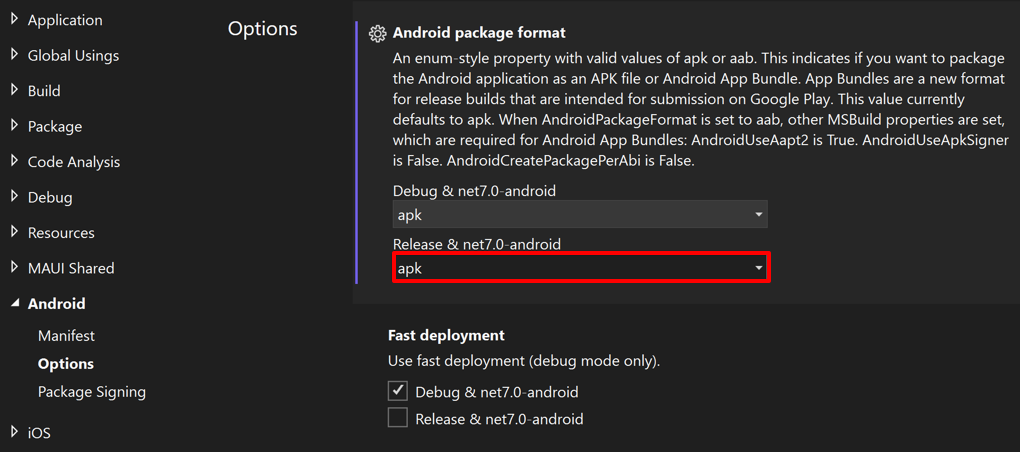
Dystrybuowanie aplikacji za pomocą programu Visual Studio
Aby skompilować i zalogować aplikację w programie Visual Studio:
Na pasku narzędzi programu Visual Studio użyj listy rozwijanej Debuguj element docelowy , aby wybrać pozycję Emulatory systemu Android, a następnie wybrany emulator:
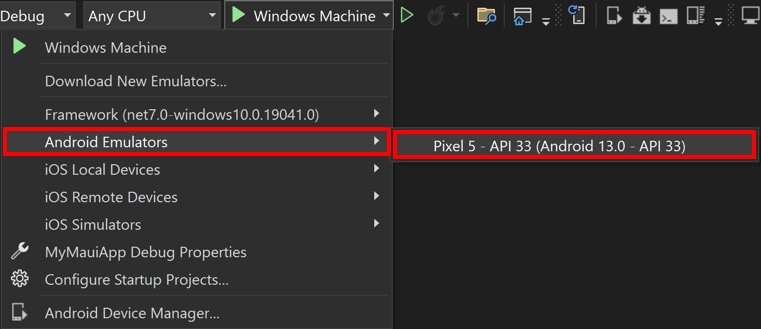
Na pasku narzędzi programu Visual Studio użyj listy rozwijanej Konfiguracja rozwiązań, aby zmienić konfigurację debugowania na konfigurację wydania:
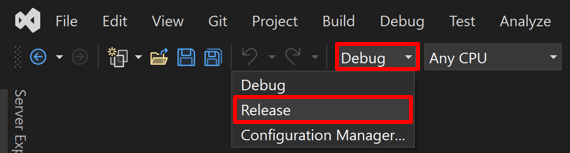
W Eksplorator rozwiązań kliknij prawym przyciskiem myszy projekt aplikacji .NET MAUI i wybierz pozycję Publikuj...:
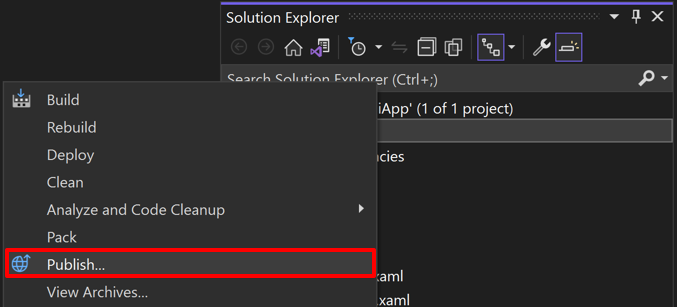
Zostanie otwarty Menedżer archiwum, a program Visual Studio rozpocznie archiwizowanie pakietu aplikacji:

W Menedżerze archiwum po pomyślnym zakończeniu archiwizacji upewnij się, że archiwum zostało wybrane, a następnie wybierz przycisk Rozpowszechnij ... , aby rozpocząć proces dystrybucji aplikacji:
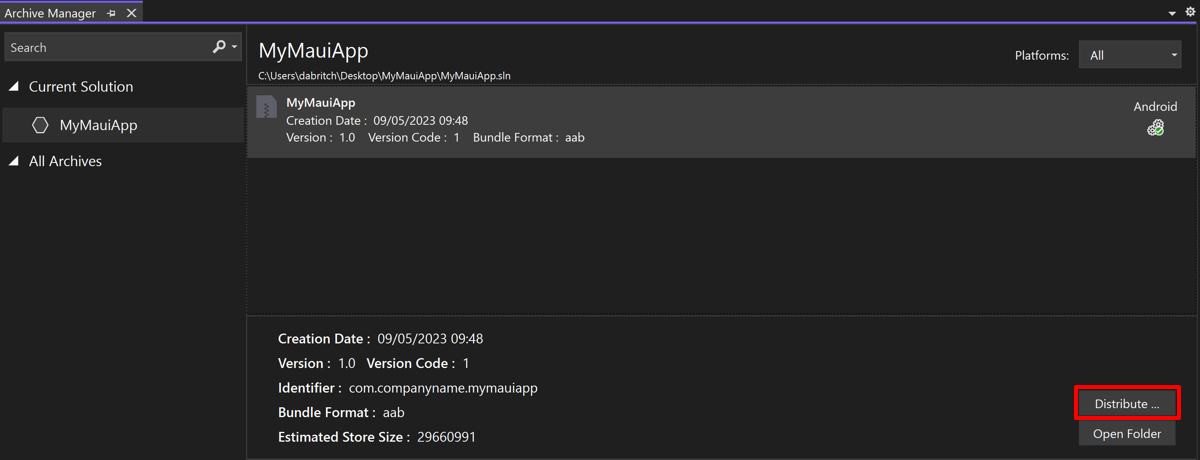
Zostanie wyświetlone okno dialogowe Dystrybucja — wybieranie kanału .
W oknie dialogowym Dystrybucja — wybieranie kanałuwybierz przycisk Ad Hoc:
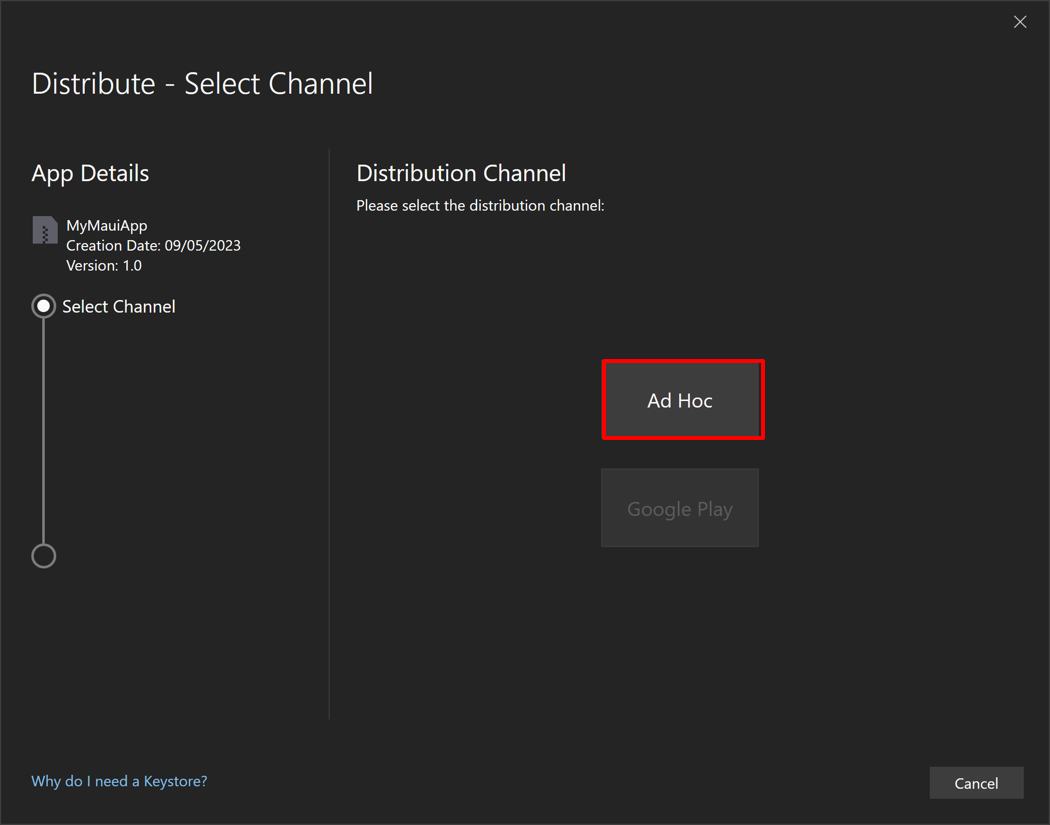
W oknie dialogowym Dystrybucja — tożsamość podpisywania wybierz + przycisk, aby utworzyć nową tożsamość podpisywania:
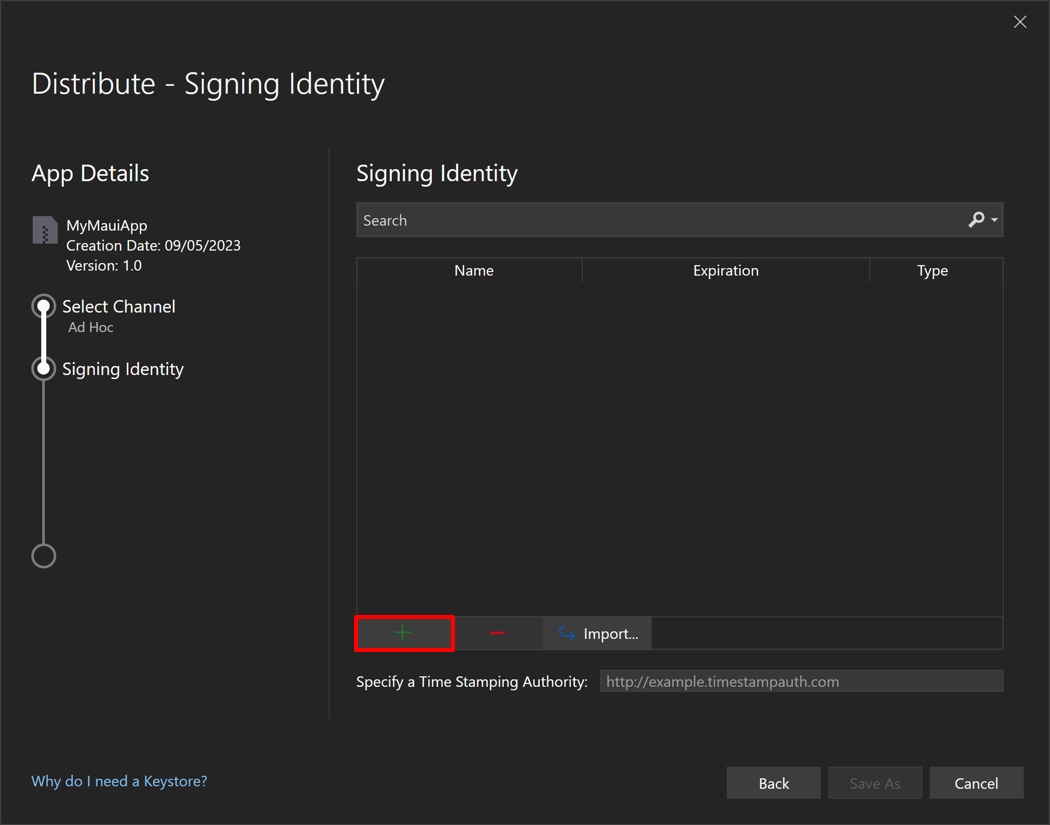
Zostanie wyświetlone okno dialogowe Tworzenie magazynu kluczy systemu Android.
Uwaga
Alternatywnie można użyć istniejącej tożsamości podpisywania, wybierając przycisk Importuj.
W oknie dialogowym Tworzenie magazynu kluczy systemu Android wprowadź wymagane informacje, aby utworzyć nową tożsamość podpisywania znaną jako magazyn kluczy, a następnie wybierz przycisk Utwórz:
- Alias. Wprowadź nazwę identyfikującą klucza.
- Hasło. Utwórz i potwierdź bezpieczne hasło dla klucza.
- Ważności. Ustaw czas w latach, przez który klucz będzie prawidłowy.
- Pełna nazwa, jednostka organizacji, organizacja, miasto lub lokalizacja, stan lub prowincja oraz kod kraju. Te informacje nie są wyświetlane w aplikacji, ale są zawarte w certyfikacie.
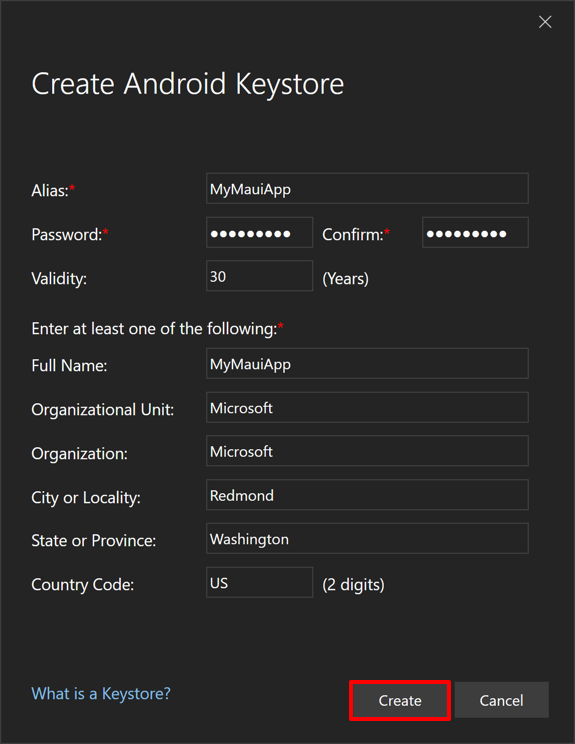
Nowy magazyn kluczy, który zawiera nowy certyfikat, zostanie zapisany w folderze C:\Users{Username}\AppData\Local\Xamarin\Mono dla systemu Android\Keystore{Alias}{Alias}.keystore.
Ważne
Magazyn kluczy i hasło nie są zapisywane w rozwiązaniu programu Visual Studio. W związku z tym upewnij się, że wykonasz kopię zapasową tych danych. Jeśli utracisz ją, nie będzie można podpisać aplikacji przy użyciu tej samej tożsamości podpisywania.
W oknie dialogowym Dystrybucja — tożsamość podpisywania wybierz nowo utworzoną tożsamość podpisywania i wybierz przycisk Zapisz jako:
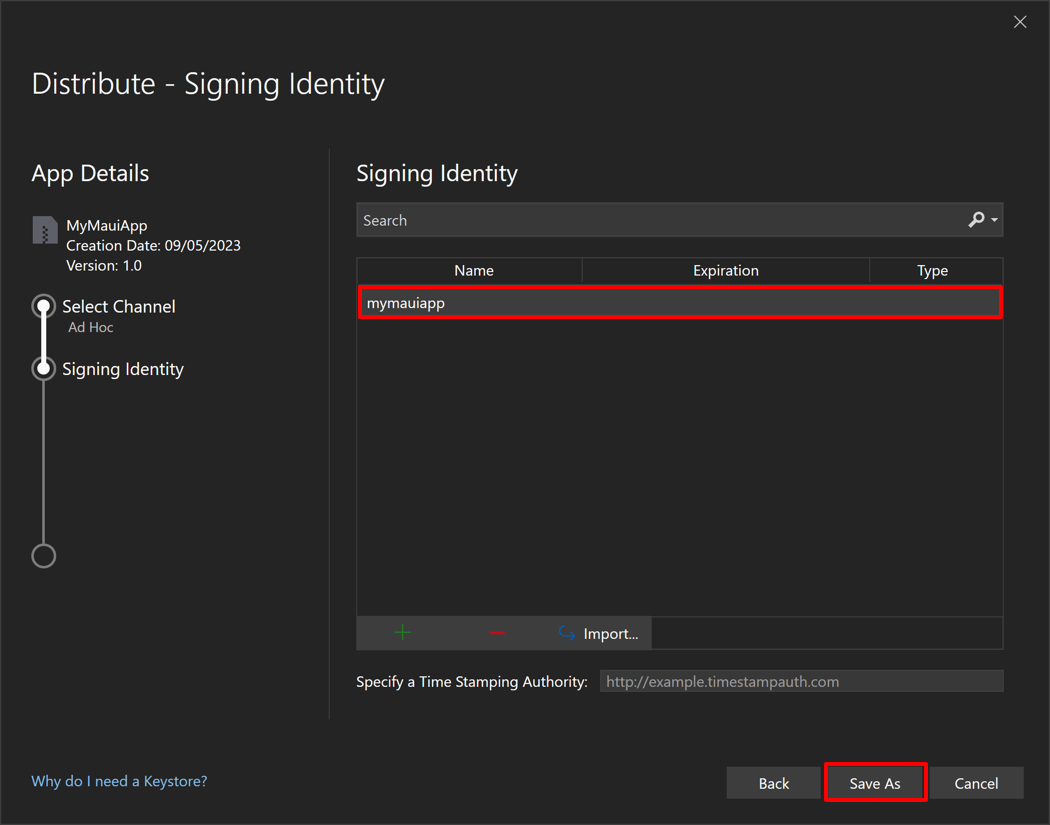
Menedżer archiwum wyświetla proces publikowania.
W oknie dialogowym Zapisz jako upewnij się, że lokalizacja i nazwa pliku pakietu są poprawne, a następnie wybierz przycisk Zapisz.
W oknie dialogowym Podpisywanie hasła wprowadź hasło tożsamości podpisywania i wybierz przycisk OK:

W Menedżerze archiwum wybierz przycisk Otwórz dystrybucjępo zakończeniu procesu publikowania:
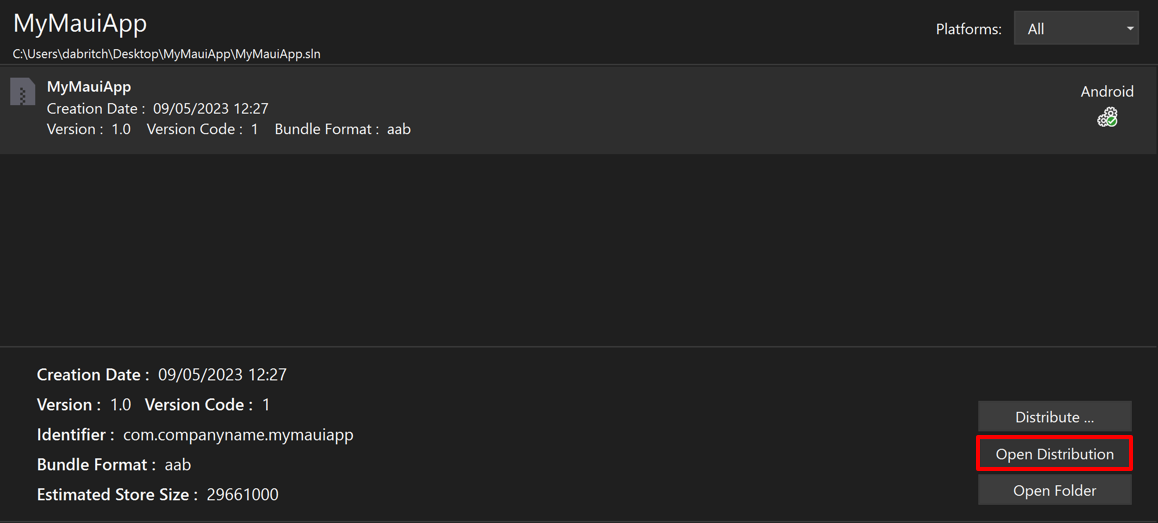
Program Visual Studio otworzy folder zawierający opublikowaną aplikację.
Następnie aplikację można rozpowszechniać na urządzeniach z systemem Android za pośrednictwem witryny internetowej lub serwera. Gdy użytkownicy przejdą do linku pobierania z urządzenia z systemem Android, zostanie pobrany plik. System Android automatycznie rozpocznie instalowanie go na urządzeniu, pod warunkiem że użytkownik skonfigurował swoje ustawienia, aby umożliwić instalację aplikacji z nieznanych źródeł. Aby uzyskać więcej informacji o wyrażeniu zgody na zezwalanie aplikacjom z nieznanych źródeł, zobacz Opcja użytkownika dla nieznanych aplikacji i źródeł w developer.android.com.
Opinia
Dostępne już wkrótce: W 2024 r. będziemy stopniowo wycofywać zgłoszenia z serwisu GitHub jako mechanizm przesyłania opinii na temat zawartości i zastępować go nowym systemem opinii. Aby uzyskać więcej informacji, sprawdź: https://aka.ms/ContentUserFeedback.
Prześlij i wyświetl opinię dla
